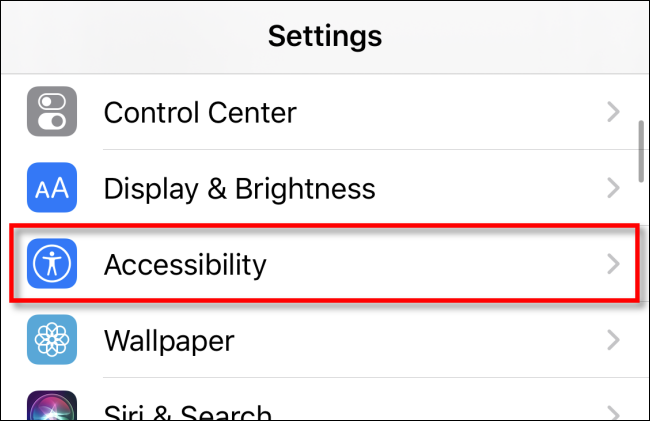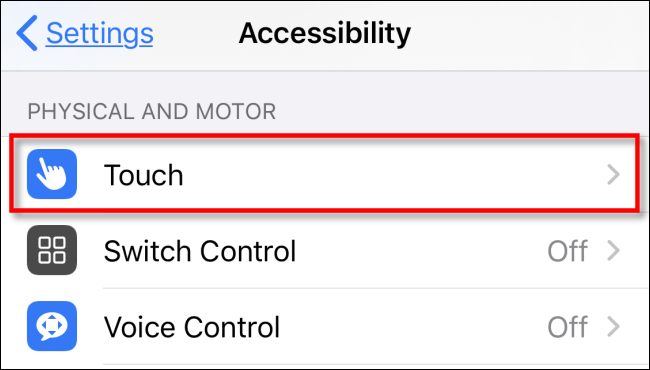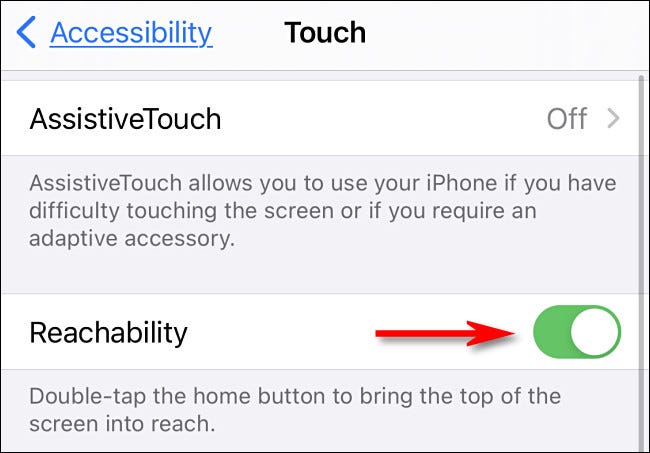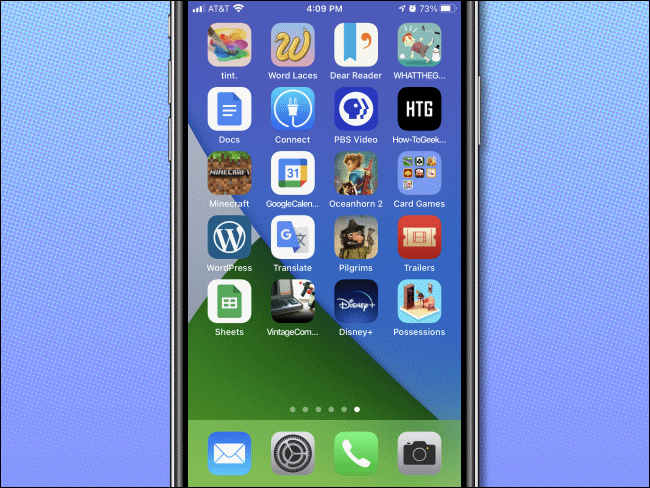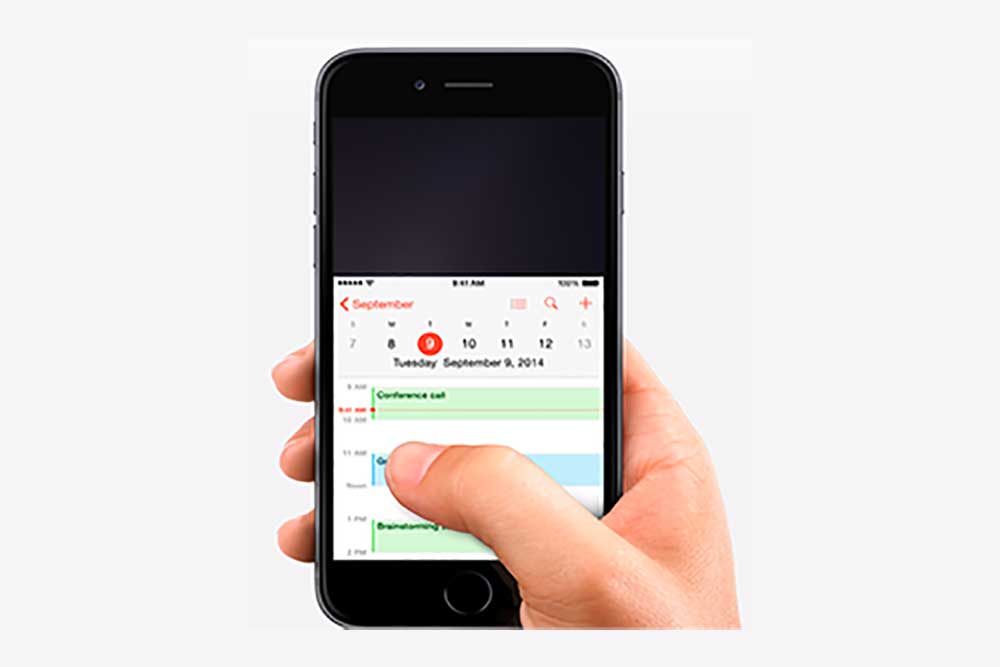
قابلیت Reachability در آیفون
اگر شما هم یکی از مدل های بزرگتر آیفون را در دست دارید، دسترسی به قسمت بالای صفحه با یک دست، ممکنه براتون کمی سخت باشه. خوشبختانه اپل یک ویژگی به نام “Reachability” ایجاد کرده که عملا قسمت بالای صفحه رو پایین میاره تا بتوانید به آن راحت تر دسترسی پیدا کنید. این ویژگی برای خرید آیفون های 6 به بالا کار می کند. در این مطلب از اپل فا قابلیت Reachability در آیفون و نحوه استفاده از آن را بررسی خواهیم کرد. لطفا در ادامه با ما همراه باشید.
حالت Reachability چیست؟
با شروع تولید آیفون 6 پلاس در سال 2014 ، اپل شروع به انتشار مدل هایی از آیفون کرد که به طور قابل توجهی بزرگتر از هر زمان دیگری بودند. بعضی از روزنامه نگاران تلفن های با این اندازه را “فبلت” (ترکیبی از “Tablet” و “Phone“) می نامیدند، چون در آن مقطع از زمان آن گوشی های بزرگ کمی غیر عادی به نظر می رسید.
با توجه به اندازه آیفون 6 پلاس، دیگر برای اکثر افراد آسان نبود که در حالی که آیفون را با یک دست گرفته اند ، با انگشت شست خود به هر قسمت از صفحه دسترسی داشته باشند.
بیشتر بخوانید: چطوری سیری ( Siri ) رو در اپل واچ غیر فعال کنیم ؟
بنابراین، اپل در iOS ویژگی جدیدی به نام “Reachability” ایجاد کرد که قسمت بالای صفحه را با استفاده از یک ترفند نرم افزاری برای دسترسی بهتر به پایین می آورد. در ادامه نحوه فعال کردن و استفاده از آن را خواهیم گفت.
چطوری قابلیت Reachability را در آیفون فعال کنیم؟
برای استفاده از “قابلیت Reachability“، به آیفون 6 یا بالاتر احتیاج دارید. به عبارت دیگر، هر آیفونی که در سال 2014 یا بعد تر منتشر شود. همچنین باید این ویژگی را فعال کنید. برای انجام این کار، برنامه “Settings” را باز کنید و به بخش “Accessibility” بروید.
در Accessibility، گزینه “Touch” را انتخاب کنید.
در تنظیمات “Touch” ، روی دکمه مقابل “Reachability” ضربه بزنید تا روشن شود. در صورت فعال بودن، دکمه سبز خواهد شد. (اگر Reachability از قبل روشن است و نمی خواهید از آن استفاده کنید، می توانید با استفاده از این سوئیچ نیز آن را غیرفعال کنید.) پس از آن ، از “Settings” خارج شوید.
نحوه استفاده از قابلیت Reachability در آیفون
اکنون که “Reachability” فعال است ، باید یاد بگیرین که چگونه آن را فعال کنید. در آیفون بدون استفاده از دکمه صفحه اصلی، صفحه را روی لبه پایین صفحه بکشید. به عبارت دیگر ، نوار افقی موجود در پایین صفحه (یا ناحیه بالای نوار) را لمس کنید و به سمت پایین صفحه بکشید.
بیشتر بخوانید: چطوری سنسور حساس به فشار در ایرپاد پرو رو شخصی سازی کنیم؟
در آیفون با دکمه صفحه اصلی ، انگشت خود را به آرامی و بدون فشار دادن آن دو بار بر روی دکمه Home ضربه بزنید. به عبارت دیگر، روی دکمه Home ضربه بزنید، اما روی آن کلیک نکنید. وقتی فعال شود، کل نمایشگر روی صفحه تقریباً یک سوم از ارتفاع صفحه به سمت پایین تغییر مکان می دهد.
از آنجا می توانید با استفاده از انگشت شست (یا هر انگشت دیگری که ترجیح می دهید) به عناصر رابط نزدیک بالای صفحه برسید. اگر می خواهید صفحه به حالت عادی برگردد ، میانبر “Reachability” را دوباره انجام دهید.
در صورتی که قصد خرید محصولات اپل از جمله خرید ایرپاد پرو ، خرید آیپد، آیفون 13 پرو و خرید اپل آیدی را دارید می توانید برای خرید با مناسب ترین قیمت به وب سایت فروشگاه اپل فا مراجعه نمایید.
منبع : howtogeek.com